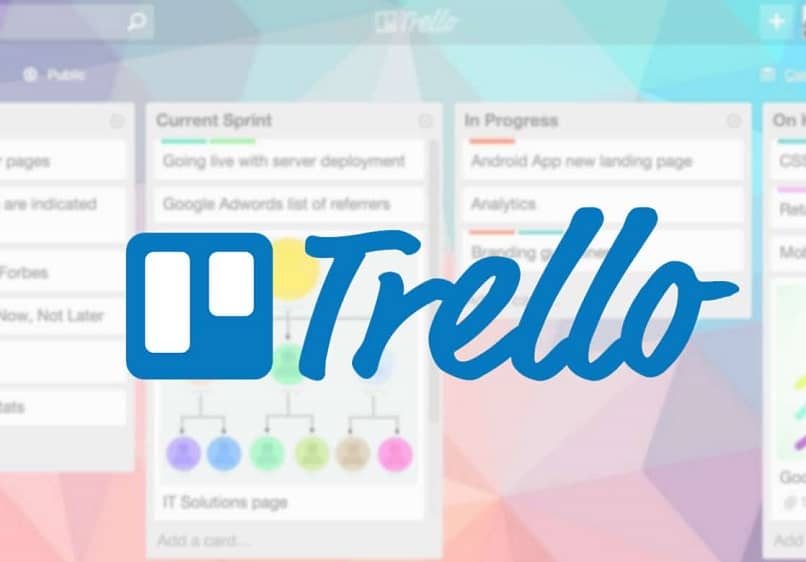
Dowiedz się, jak bez wątpienia przeglądać i usuwać tablice, karty i listy w Trello pomoże Ci wykorzystać pełen potencjał tej aplikacji. Niezależnie od tego, czy jesteś nowy na platformie, czy masz już trochę czasu, istnieją działania, które generują pewną niepewność, takie jak usuwanie i przeglądanie elementów.
Uzyskaj dostęp do pulpitów nawigacyjnych lub wyświetlaj je, a także karty i listy na nich
Zanim usuniesz tablice, karty i listy w Trello konieczne jest doskonałe opanowanie wizualizacji tych jednostek. Ale nie martw się, jest to bardzo proste i szybkie.
Właściwie wszystko, co musisz zrobić, to zacząć od zalogowania się do Trello, w ten sposób Platforma pokaże Ci stronę główną Twojego konta. W tym miejscu możesz znaleźć tablice osobiste lub zespołu, które posiadasz.
W ten sposób, aby zobaczyć zawartość danej „tablicy”, wystarczy ją kliknąć. Po wejściu do środka możesz rozszerzyć informacje na kartach i listach, klikając ponownie żądaną pozycję.
Usuwanie tablic, kart i list – krok po kroku
Istnieją różne sposoby usuwania tablic, kart i list w Trello, niezależnie od tego, czy Twoje konto jest złote, czy nie. Jednak będąc różnymi komponentami, możesz zobaczyć każdy proces osobno, dowiedzieć się, jak działa Trello
Usuwanie kart
Karty są najczęściej używanymi jednostkami przez Trello, ponieważ są zwykle tworzone zgodnie z określonymi działaniami lub zadaniami. A zatem, są to prawdopodobnie pierwsze elementy, które musisz usunąć.
W ten sposób będziesz musiał tylko otworzyć „Planszę”, na której znajduje się karta, a następnie kliknąć na nią, aby zobaczyć informacje. Teraz wystarczy spojrzeć w dół i znaleźć opcję „Udostępnij” w panelu bocznym.
W związku z tym na końcu zobaczysz opcję „Usuń”, tuż pod numerem odpowiadającym karcie. Naciskając tam, będziesz mógł go trwale usunąć, chociaż jest to możliwe tylko z sieci.
Czy listy można usunąć?
W tej chwili nie ma możliwości usunięcia list w Trello, jednak jeśli nie chcesz, aby nadal pojawiały się na Twojej tablicy, możesz je zarchiwizować. Aby to osiągnąć, wystarczy otworzyć „Dashboard” i wybrać plik trzy punkty „Menu” odpowiadające liście. Następnie wybierz ostatnią opcję „Archiwizuj tę listę” i to wszystko. Możesz też wysłać go ponownie na tablicę, kiedy tylko chcesz.
Tablice, jak mogę je usunąć?
Jest to możliwe, chociaż nie zobaczysz w nim opcji usunięcia. Będziesz więc musiał otworzyć wspomnianą tablicę i kliknąć boczny przycisk „Pokaż menu” a następnie w piątej zakładce „Więcej”.
W tej sekcji panelu będziesz musiał wybrać opcję o nazwie „Zamknij tablicę” i potwierdzić akcję. Teraz musisz kliknąć wskaźnik „Tablice” na górnym pasku Trello i spojrzeć w dół, aż będziesz mógł nacisnąć tryb „Zobacz zamknięte tablice”.
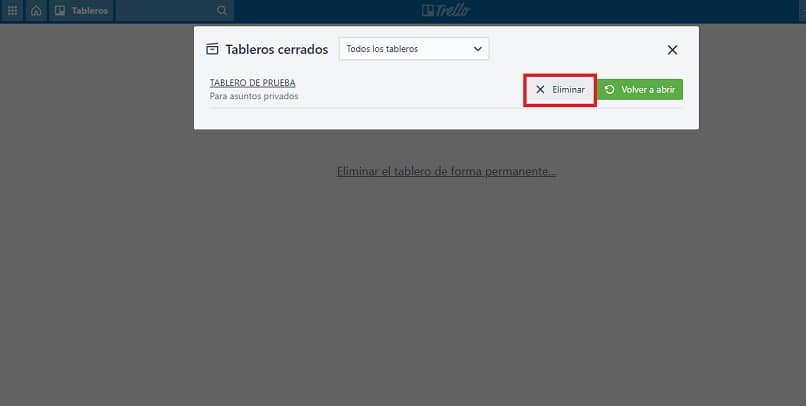
Otworzy się okno ze wszystkimi tablicami, które zostały zamknięte lub zarchiwizowane. Aby zakończyć procedurę wystarczy wybrać klawisz „Usuń” który będzie znajdował się obok nazwy tablicy.
Co dzieje się z informacjami podczas usuwania tablicy?
Decydując się na pozbycie się tego przedmiotu, wykonujesz czynność, której nie można cofnąć. A to między innymi pozwoli pozbyć się zarówno plansz, kart, jak i list.
Dlatego upewnij się, że jesteś zdeterminowany w zarządzaniu, ponieważ po potwierdzeniu usunięcia nie będziesz w stanie odzyskać żadnych danych. Jeśli, z drugiej strony, chcesz po prostu przestać widzieć swój pulpit nawigacyjny i zawarte na nim informacje będziesz musiał go tymczasowo zamknąć.
Wybierając ten tryb, będziesz mieć możliwość ponownego włączenia go do swoich tablic Trello i, jeśli będzie to potrzebne, ponownego użycia. W tym celu wystarczy „Zobacz zamknięte tablice ”i naciśnij„ Otwórz ponownie ”.

